Google Chrome'da PDF için İki Sayfalı Görünümü Etkinleştir
Google Chrome'da PDF Dosyaları için İki Sayfalı Görünüm Nasıl Etkinleştirilir (İki-yukarı görünüm).
Bu yazı itibariyle Kanarya'da bulunan 82 sürümünden itibaren Google Chrome, PDF dosyalarını iki sayfalık bir görünümde açmak için yeni bir seçenek içerir. Seçenek bir bayrağın arkasına gizlenmiştir. Bunu nasıl etkinleştireceğiniz aşağıda açıklanmıştır.

Chrome ve diğer Chromium tabanlı tarayıcılar, entegre bir PDF görüntüleyici ile birlikte gelir. Bu kullanışlı özellik, kullanıcının fazladan bir PDF görüntüleyici uygulaması yüklemekten kaçınmasını sağlar ve PDF dosyalarını yazdırma yeteneği de dahil olmak üzere temel işlevleri sağlar. Doğrudan bir web sitesinden açılan dosyalar için, bunları yerel olarak indirmek ve kaydetmek için bir kaydet düğmesi vardır.
Reklamcılık
Sürüm 82 ile Chrome Canary'ye gelen yeni özelliklerden biri, PDF'leri iki sayfalık bir görünümde okuma yeteneğidir. Google geliştiricileri bunu devam eden bir çalışma olarak gördüğünden, bu yeni mod geleneksel olarak bir bayrağın arkasına gizlenmiştir.

Not: Chrome 80'in dosya açma/kaydetme iletişim pencerelerinde bulanık yazı tipleriniz varsa, işte bir düzeltme. Ayrıca, Google'ın ertelenen Chrome sürümleri Devam eden Coronavirus krizi nedeniyle.
Google Chrome, deneysel olan bir dizi yararlı seçenekle birlikte gelir. Normal kullanıcılar tarafından kullanılmaları gerekmiyor, ancak meraklılar ve testçiler bunları kolayca açabilir. Bu deneysel özellikler, ek işlevsellik sağlayarak Chrome tarayıcısının kullanıcı deneyimini önemli ölçüde iyileştirebilir. Deneysel bir özelliği etkinleştirmek veya devre dışı bırakmak için 'bayraklar' adı verilen gizli seçenekleri kullanabilirsiniz.
Bizim durumumuzda, etkinleştirmeniz gerekir. chrome://flags/#pdf-iki üst görünüm bayrak. İşte adımlar.
Google Chrome'da PDF Dosyaları İçin İki Sayfalı Görünümü Etkinleştirmek için,
- Google Chrome tarayıcısını açın.
- Adres çubuğuna aşağıdaki metni yazın:
chrome://flags/#pdf-iki üst görünüm. - Seçme Etkinleştirilmiş yanındaki açılır listeden PDF İkili görünüm bayrak.

- İstendiğinde tarayıcıyı yeniden başlatın.

Bitirdiniz!
Şimdi, bir PDF dosyası açın ve 'İki-yukarı görünüm' adında bir kalem simgesi olan yeni bir düğme göreceksiniz. Yeni görünümü etkinleştirmek için üzerine tıklayın. Aşağıdaki ekran görüntüsüne bakın:
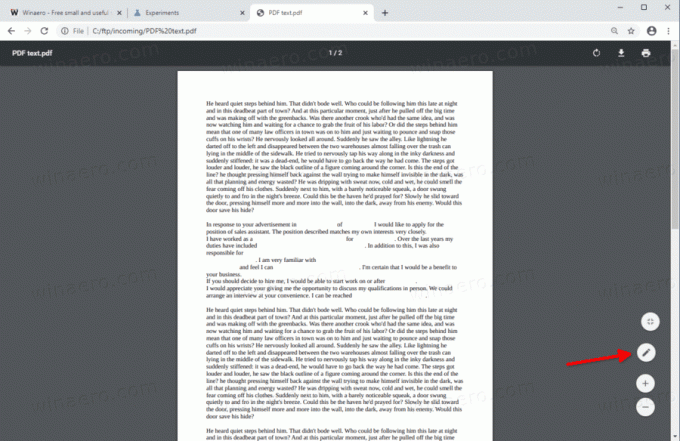

Tek sayfa görünümünü geri yüklemek için aynı düğmeye tıklayın.
Bu yeni seçenek, Windows, Linux ve Mac'te Chrome/Chromium'da mevcuttur.
Şu an itibariyle, Chrome'un kararlı şubesi, aşağıdakiler de dahil olmak üzere bir dizi yeni özellikle birlikte gelen 80 sürümüne ev sahipliği yapıyor: Ağır Reklam Müdahalesi, Daha Sessiz Bildirim İzin İstemleri, ve Sekme Grupları.
Google Chrome 80'deki diğer yenilikleri okumak ilginizi çekebilir. Aşağıdaki gönderiye göz atın:
Google Chrome 80 Çıktı, İşte Değişiklikler
İlgilenilen makaleler:
- Google Chrome'da Daha Sessiz Bildirim İzni İstemlerini Etkinleştirin
- Google Chrome'da Sekme Gruplarını Etkinleştir
- Google Chrome'da WebUI Sekme Şeridi'ni Etkinleştir
- Google Chrome'da Paylaşılan Panoyu Etkinleştir
- Google Chrome'da Sekme Dondurmayı Etkinleştir
- Google Chrome'da Sayfa URL'si için QR Kod Oluşturucuyu Etkinleştir
- Chrome'da HTTPS üzerinden DNS'yi etkinleştirin (DoH)
- Google Chrome'da Sekme Küçük Resmi Önizlemelerini Etkinleştir
- Google Chrome'da Sekme Vurgulu Kart Önizlemesini Devre Dışı Bırakın
- Google Chrome Gizli Mod Kısayolu Oluşturun
- Google Chrome'da Misafir Modunu Etkinleştirmeye Zorla
- Google Chrome'u Her Zaman Misafir Modunda Başlatın
- Google Chrome'da Yeni Sekme Sayfası için Renk ve Temayı Etkinleştir
- Google Chrome'da Global Medya Kontrollerini Etkinleştirin
- Google Chrome'da Herhangi Bir Site için Karanlık Modu Etkinleştirin
- Google Chrome'da Ses Kontrolü ve Medya Anahtarı İşlemeyi Etkinleştirin
- Google Chrome'da Okuyucu Modu Damıtma sayfasını etkinleştirin
- Google Chrome'da Bireysel Otomatik Tamamlama Önerilerini Kaldırın
- Google Chrome'da Çok Amaçlı Adres Çubuğunda Sorguyu Açın veya Kapatın
- Google Chrome'da Yeni Sekme Düğmesi Konumunu Değiştirin
- Chrome 69'da Yeni Yuvarlak Kullanıcı Arayüzü'nü Devre Dışı Bırakın
- Windows 10'da Google Chrome'da Yerel Başlık Çubuğunu Etkinleştirin
- Google Chrome'da Resim İçinde Resim modunu etkinleştirin
- Google Chrome'da Materyal Tasarım Yenilemeyi Etkinleştir
- Google Chrome 68 ve sonraki sürümlerde Emoji Seçici'yi etkinleştirin
- Google Chrome'da Tembel Yüklemeyi Etkinleştir
- Google Chrome'da Siteyi Kalıcı Olarak Sessize Al
- Google Chrome'da Yeni Sekme Sayfasını Özelleştirin
- Google Chrome'da HTTP Web Siteleri için Güvenli Olmayan Rozeti Devre Dışı Bırak
- Google Chrome'un URL'nin HTTP ve WWW bölümlerini göstermesini sağlayın



